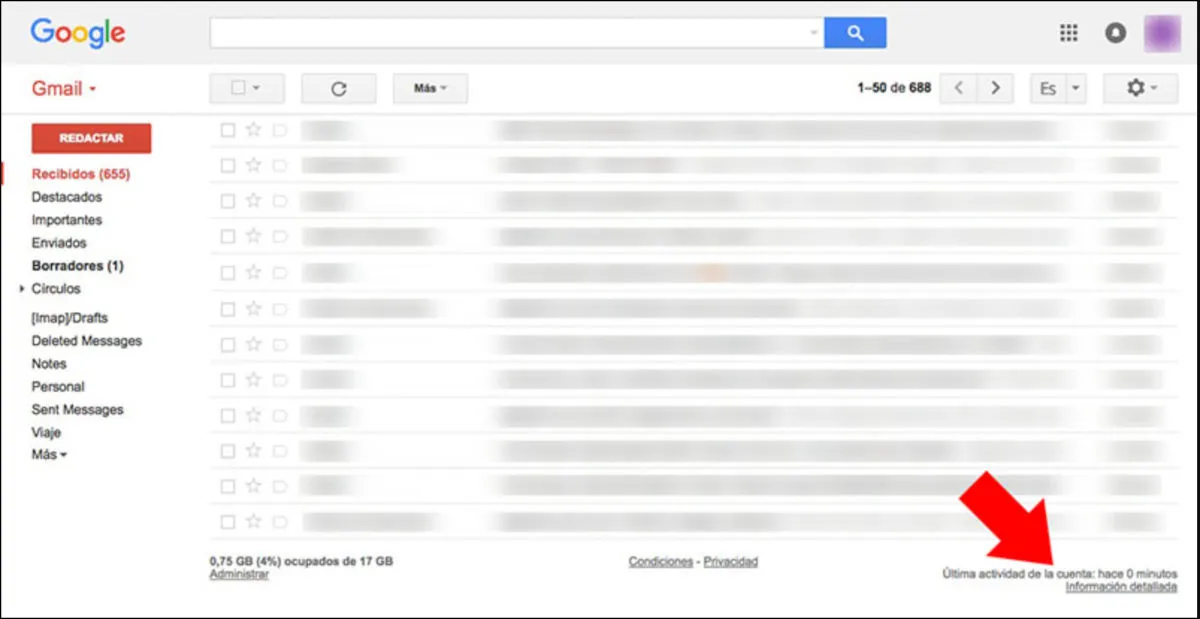Dejar el correo abierto puede suponer varios riesgos cuando hablamos de una computadora de uso compartido o del móvil de otra persona. Por eso, es importante que sepas cómo cerrar tu sesión de Gmail a distancia.
No es necesario que estés cerrando sesión cada vez que lo utilizas siempre y cuando sea en tus dispositivos. Pero, cuando se trata del ordenador del trabajo o el de la biblioteca, lo mejor es cerrar la sesión cuando ya no lo necesites más.
Otras personas pueden hacerse pasar por ti al tener acceso a tu correo, lo que puede terminar muy mal, pues una situación así se presta para engañar a otras personas por ejemplo y esto puede tener serias consecuencias legales.
Es por eso que debes estar atento y evitar dejar tu correo electrónico abierto en equipos ajenos. Sin embargo, es posible que esto ocurra, pero a continuación te diremos cómo puedes solucionarlo.
Tabla de Contenido
Descubre cómo cerrar tu sesión de Gmail desde otra PC
¿Has dejado tu correo abierto en otro ordenador? ¡Enhorabuena! Nosotros te explicaremos cómo cerrar tu sesión de Gmail utilizando otro computador, así que si es tu caso, no te alarmes porque tiene solución.
Primer paso
Bien, lo primero que debemos aclarar es que el hecho de dejar tu correo abierto en otro computador no te impedirá abrirlo en otro equipo. Para que algo así suceda, el correo debe estar abierto en demasiados lugares, pero nadie es así de descuidado.
Entonces, el primer paso es abrir tu cuenta de Gmail en otro equipo. Luego de hacerlo, vas a dirigirte con el mouse hasta la parte final de la bandeja de entrada o recibidos. En la equina inferior derecha encontrarás “Abierta en 1 ubicación más>>Detalles”, debes hacer clic en Detalles.

Segundo paso
Después de haber hecho clic, esta acción te llevará a una ventana nueva donde observarás todas las sesiones que están abiertas y en qué dispositivos. Si tienes alguna sesión web abierta, te aparecerá “Cerrar todas las demás sesiones web de Gmail”.
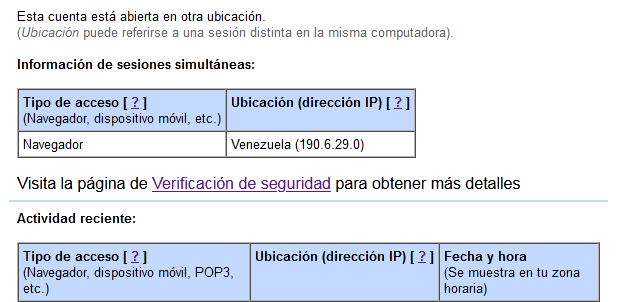
Harás clic allí, automáticamente todas las sesiones abiertas se cerrarán. En caso de que esa opción no te aparezca, puedes hacer lo siguiente:
- Haz clic en “Verificación de seguridad”.
- Desplaza la opción de “Tus dispositivos”.
- Oprime los tres puntos que se encuentran al lado derecho del dispositivo en el que deseas cerrar sesión.
- Selecciona la opción “Salir” y confirma la acción.
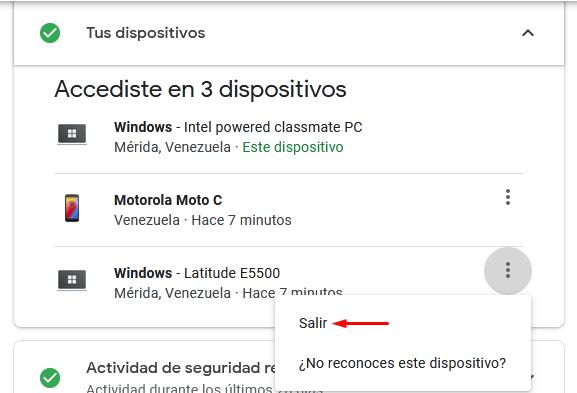
¿Dejaste tu sesión de Gmail abierta en un móvil ajeno?
Esto es algo que también puede ocurrir. En algún momento por salir de un apuro le pediste prestado el móvil a un amigo y se te olvidó o no supiste cómo cerrar tu sesión de Gmail. Pero, al igual que el caso anterior, este también tiene solución.
Primer paso
Inicia sesión en otro dispositivo como normalmente lo haces, preferiblemente desde un ordenador. Luego de hacerlo, dirígete a la esquina derecha superior donde se encuentra tu foto; haz clic sobre ella.
Al hacerlo, se desplazará un pequeña ventana, allí verás una opción que dice “Administrar tu Cuenta de Google”, pulsa ese botón.
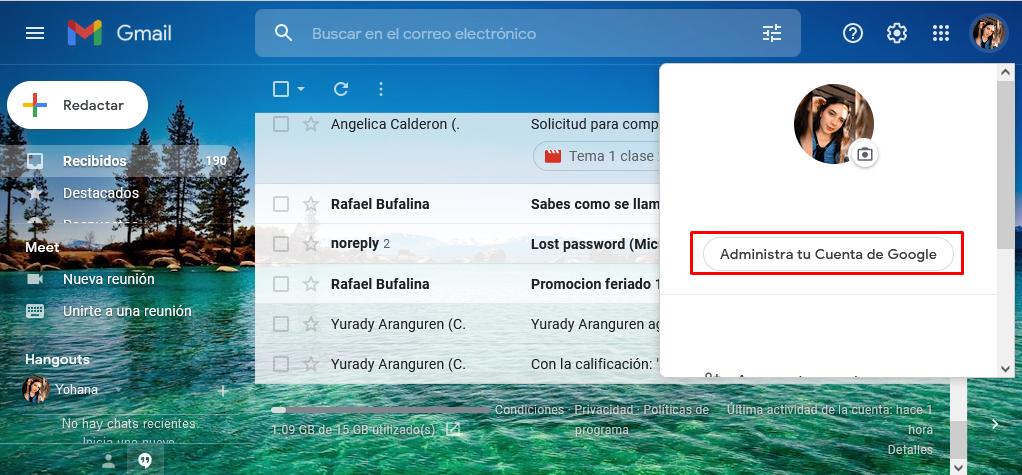
Segundo paso
Pasarás a una nueva ventana donde tendrás acceso a todo lo referente a tu cuenta de Google, entre eso, el control de los dispositivos en los que tienes abierto tu correo. Solo tendrás que bajar un poco porque no se encuentra al principio de la página.
Pon el cursor donde dice “Tus dispositivos” y haz clic. Después de esto, se te mostrarán todos los dispositivos en los que está abierta tu cuenta de correo electrónico. Si pulsas sobre alguno de los dispositivos que aparecen deberás oprimir la opción “Salir”.
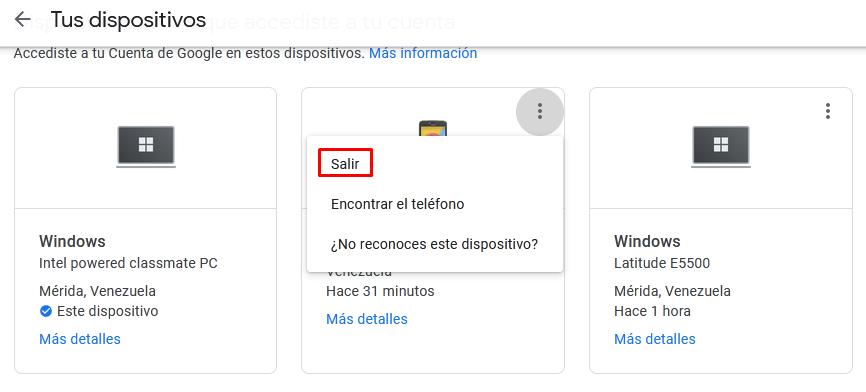
Esta es un de las formas de conseguirlo, pero si quieres saber cómo cerrar tu sesión de Gmail de una forma más simplificada, sigue leyendo.
Encontrarás los tres puntos en cada uno de los dispositivos. Al pulsar en cualquiera te saldrán las opciones “Salir/Encontrar dispositivo/¿No reconoces este dispositivo?”. Debes hacer clic en salir si es lo que quieres y listo.
Como puedes ver, esto no solo puede ayudarte a cerrar sesión, sino también a encontrar un móvil perdido. Claro que, esto solo es posible si tu cuenta de Gmail aún sigue abierta en el dispositivo.
Cómo cerrar tu sesión de Gmail en un iPhone o iPad
Realmente no hay una forma en la que puedas solo cerrar sesión cuando se trata de un teléfono móvil o una tablet. Sucede que en este tipo de dispositivos la cuenta de Google está asociada a casi todas las apps y si se pudiera cerrar la sesión todo sería un desastre.
Lo único que se puede hacer en ese caso es quitar la cuenta del dispositivo, no te ayudará a saber cómo cerrar tu sesión de Gmail, pero te será útil en caso de que quieras darle el teléfono a otra persona.
- Abre la app de Gmail en tu dispositivo.
- Presiona tu foto de perfil, se encuentra en la esquina superior derecha.
- Haz clic en “Administrar cuentas en este dispositivo.
- Pulsa en “Quitar cuenta de este dispositivo.
Otras alternativas para cerrar tu sesión de Gmail
Los procedimientos que hemos explicado son los más prácticos. Sin embargo, existen otras opciones como las apps que permiten el acceso remoto a tu ordenador, como TeamViewer.
Con una de esas podrás cerrar sesión desde cualquier lugar, siempre y cuando ambos dispositivos estén vinculados a través de la aplicación.
Bien, esto ha sido todo por hoy. Esperamos que hayas aprendido cómo cerrar tu sesión de Gmail desde otro equipo y que lo compartas con tus amigos para que ellos también aprendan a cerrar sus sesiones de correo electrónico.